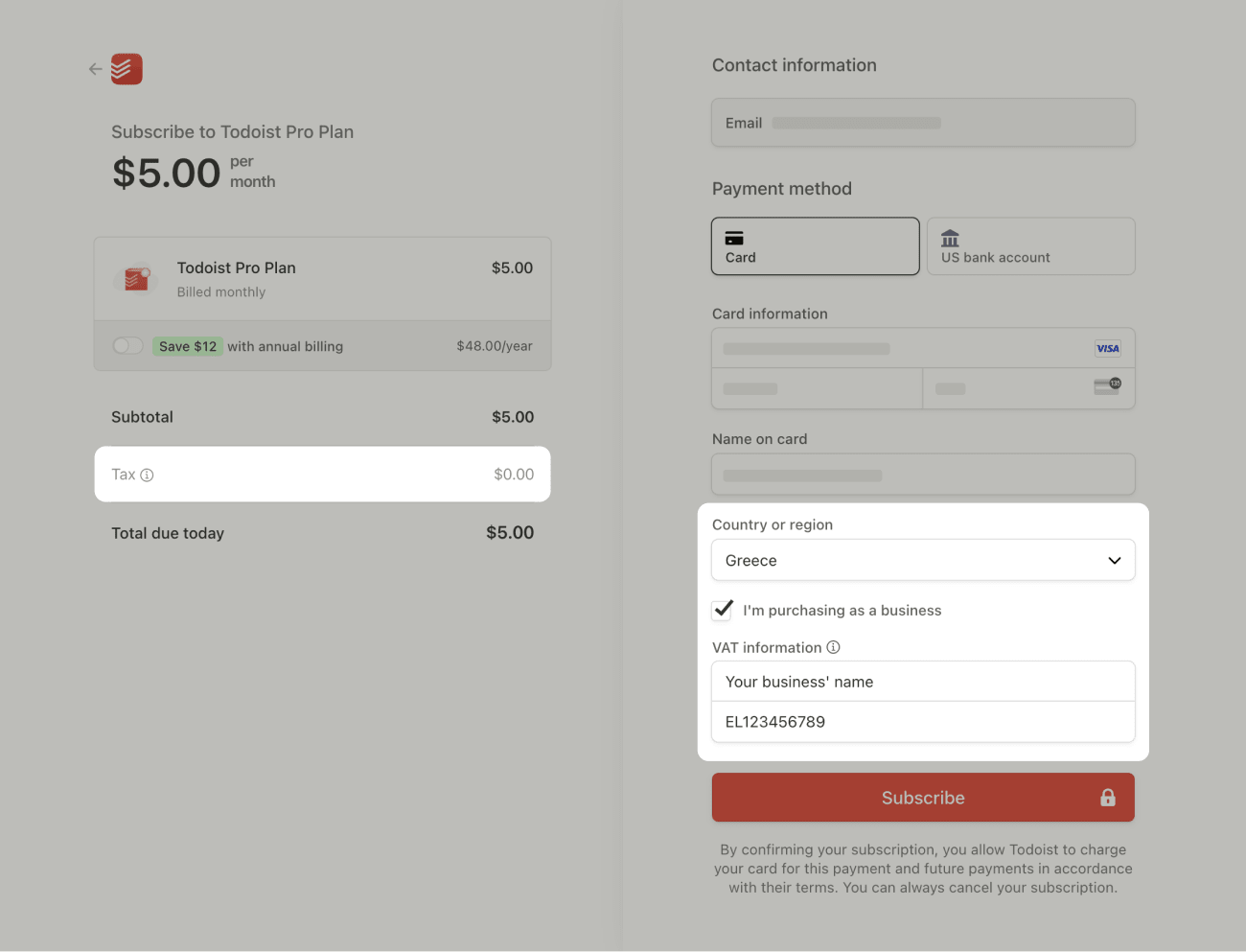Spar penger på fornyelsen av abonnementet ditt ved å få fritak for merverdiavgift (MVA) for betalinger gjort gjennom Todoist-nettstedet. Du kan få MVA-refusjon hvis det personlige arbeidsområdet ditt er på Todoist Pro-abonnementet, eller hvis teamets arbeidsområde er på Todoist Business-abonnementet.
Advarsel
Fritak for merverdiavgift er kun mulig for betalinger gjort i EUR, DKK, SEK eller GBP, og for selskaper som er registrert i enten EU eller Storbritannia.
Om merverdiavgift for Pro-abonnementet
For kunder basert i USA og Canada beregnes skatter, som MVA, og legges til i kassen.
For kunder basert i EU og Storbritannia setter vi en fast pris på EUR 48. Foruten å sørge for at prisene er forutsigbare, betaler EU- og Storbritannia-baserte kunder nøyaktig det som vises på Todoist-prissiden. Her er en oversikt:
-
Ingen MVA-ID: Oppgraderingen til Todoist Pro koster EUR 48, og fakturaen viser ordene
tax included. Hvis for eksempel MVA er 20 %, samles EUR 8 inn som MVA og sendes til aktuelle skattemyndighet. -
Med en MVA-ID: Oppgraderingen til Todoist Pro koster EUR 48, og fakturaen din viser ordene
reverse charge. Dette betyr at det ikke legges til MVA på fakturaen din. I stedet håndteres MVA separat basert på landets skatteregler. Med MVA-ID-en din rapporterer og krever bedriften din tilbake dette skattebeløpet i henhold til lokale skatteregler.
Legge til MVA-ID når du oppgraderer til Pro-abonnementet
For å legge til MVA-ID direkte når du oppgraderer til Pro-abonnementet:
- Logg på Todoist-kontoen din på https://todoist.com.
- Klikk på avataren din øverst til venstre.
- Velg Innstillinger.
- Klikk på Abonnement-fanen.
- Klikk på Oppgrader til Pro. Du ser betalingssiden.
- Fyll inn e-postadressen og betalingskortinformasjonen.
- Velg Jeg kjøper som en bedrift.
- Skriv inn MVA-informasjonen din.
Legge til MVA-ID for et eksisterende Pro-abonnement
For å vise MVA-ID-en din på fremtidige fakturaer og kvalfisere for MVA-fritak, legger du til MVA-ID og faktureringsadresse på Todoist-kontoen før fornyelse.
- Logg på Todoist-kontoen din på https://todoist.com.
- Klikk på avataren din øverst til venstre.
- Klikk på Innstillinger.
- Klikk på Abonnement.
- Klikk på Gå til fakturering.
- Klikk på Oppdater informasjon i Betalingsinformasjon-seksjonen.
- Legg til faktureringsadresse og MVA-ID.
- Klikk på Lagre for å bekrefte.
Om merverdiavgift for Business-abonnementet
Todoist Business-abonnementet er avgiftseksklusivt. Når en gyldig MVA-ID legges til i kontoinnstillingene, viser fakturaen ordene reverse charge, og den endelige prisen er EUR 72 per medlem per år. Hvis ingen MVA-ID legges til, viser fakturaen ordet taxable, og det endelige beløpet er EUR 72 pluss gjeldende avgift per medlem per år.
Legge til MVA-ID når du oppgraderer til Business-abonnementet
Det er bare administratorer som kan redigere faktureringsinformasjon for Todoist-team. Hvis du er en administrator, ser du her hvordan du legger til MVA-ID når du oppgraderer til Business-abonnementet:
- Logg inn på Todoist på https://todoist.com.
- Klikk på avataren din øverst til venstre.
- Velg Innstillinger.
- Bla ned til teamarbeidsområdet ditt.
- Klikk på Fakturering.
- Klikk på Oppgrader til Business. Du ser betalingssiden.
- Fyll inn e-postadressen og kortinformasjonen.
- Velg Jeg kjøper som en bedrift.
- Skriv inn MVA-informasjonen din.
Legge til MVA-ID for et eksisterende Business-abonnement
Det er bare administratorer som kan redigere faktureringsinformasjon for Todoist-team. Hvis du er en administrator, ser du her hvordan du legger til MVA-ID for det eksisterende Business-abonnementet ditt:
- Logg på Todoist-kontoen din på https://todoist.com.
- Klikk på avataren din øverst til venstre.
- Klikk på Innstillinger.
- Bla ned til teamarbeidsområdet ditt.
- Klikk på Fakturering.
- Klikk på Administrer fakturering.
- Klikk på Oppdater informasjon i Betalingsinformasjon-seksjonen.
- Legg til faktureringsadresse og MVA-ID.
- Klikk på Lagre for å bekrefte.
Ta kontakt
Hvis du ikke oppga en MVA-ID før du ble belastet, og du trenger en faktura uten MVA og refusjon for betalt MVA, tar du kontakt med oss. Vi, Diane, Summer, Carol eller noen av våre andre teammedlemmer, hjelper deg med å løse dette med en gang.